いまや旅行にインターネットは絶対に欠かせなくなりました。ネットがつながらない状態で旅をするなんて到底考えられなくないですか?
それだけに旅先でネットが使えないと、もう大変。まるで手足を奪われてしまったかのように不安になり、混乱します。絶対想像したくない。
でも、けっこうそういう事態ってあるんですよね。ルータを借りていったのにつながらないとか、接続がうまくいかないとか。なんだかスピードがすごく遅いとか。
そういう不測の事態に備えて、ぜひぜひ手に入れておきたいアプリがあります。オフラインでも使える地図アプリ、maps.meがそれ。これは本当に使えるヤツです。
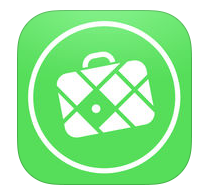
使い方は以下の通り。
まずアプリをダウンロード
ここは特に説明の必要もないかと思います。無料です。Google Playにもあります(こちら)。
次に地図をダウンロード
アプリを起動すると、下のような画面になります。右下の三本線のところをタップしましょう。
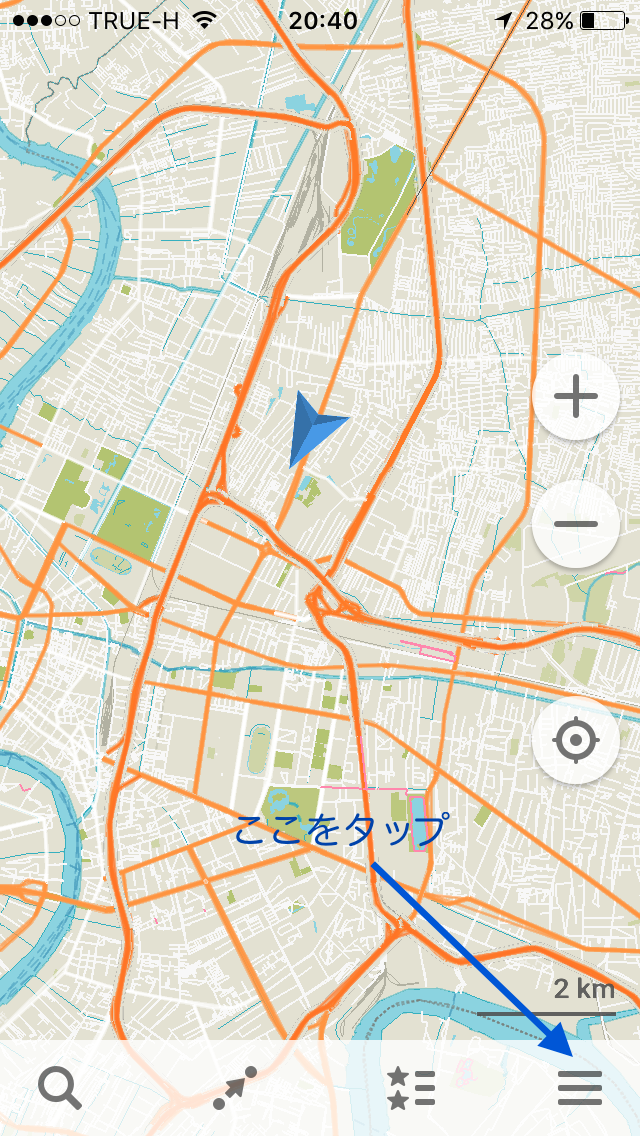
次いで、「マップをダウンロード」のところをタップしましょう。
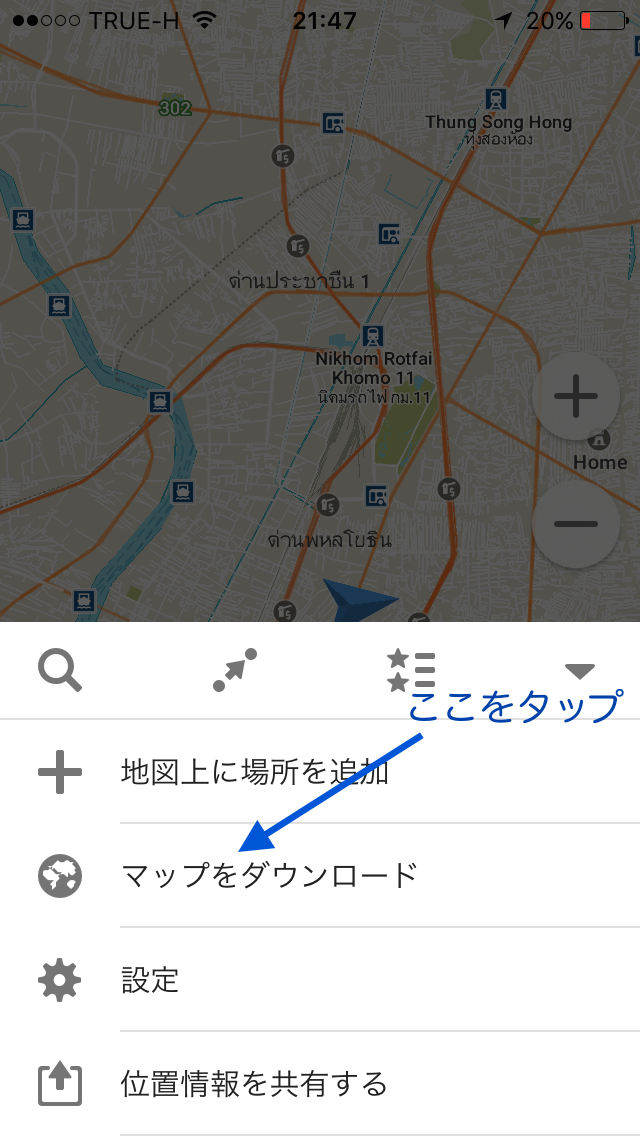
すると、下のようにあいうえお順に国名が登場します。お目当ての国や都市を探して、地図をダウンロードしましょう。大きな国の場合には、国名をタップすると、細かく地域や都市が表示されます。
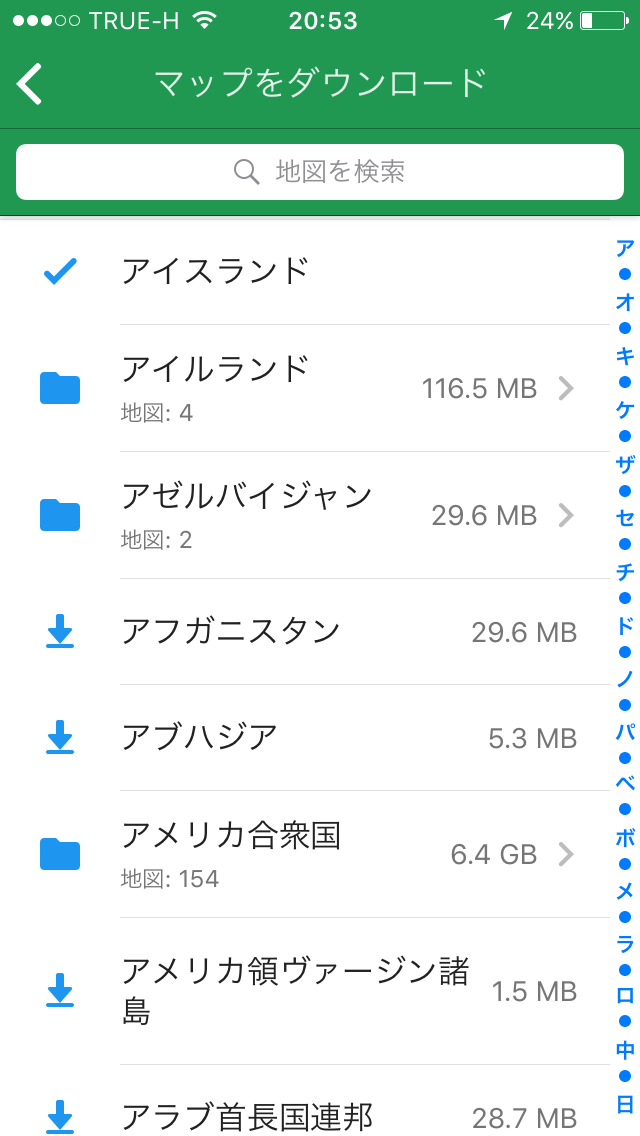
例えば、イギリスだったらこんなカンジ。細かいなあ。
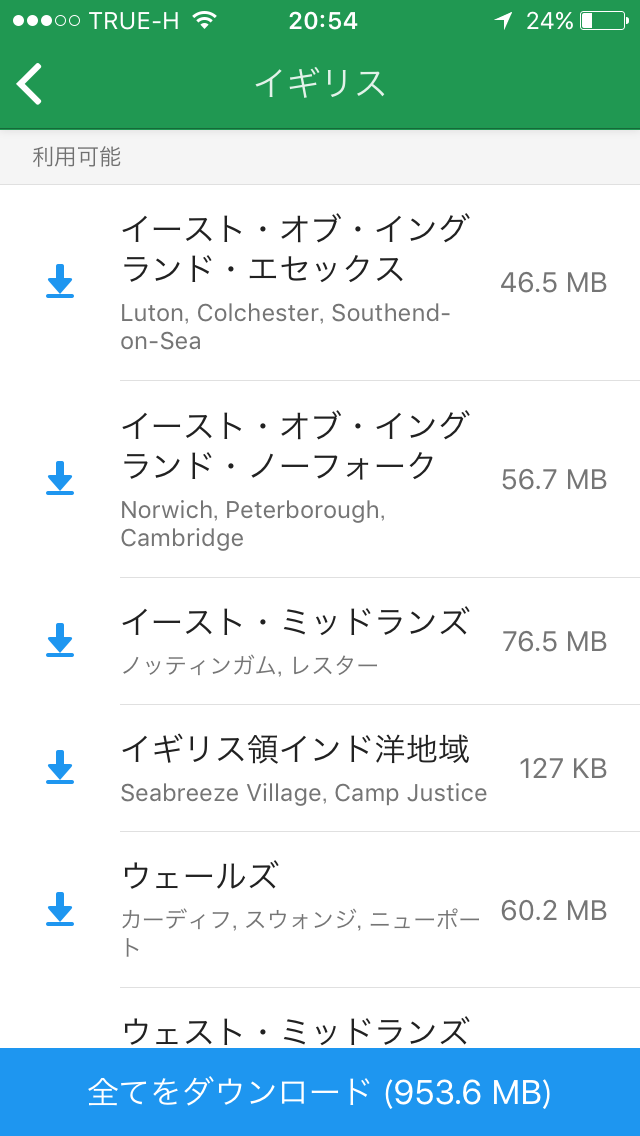
国まるごと地図をダウンロードしてもいいし、特定の都市やエリアだけダウンロードしてもOK。この柔軟さがうれしいです。
ダウンロードした地図は、マイマップとして、次のように表示されます。
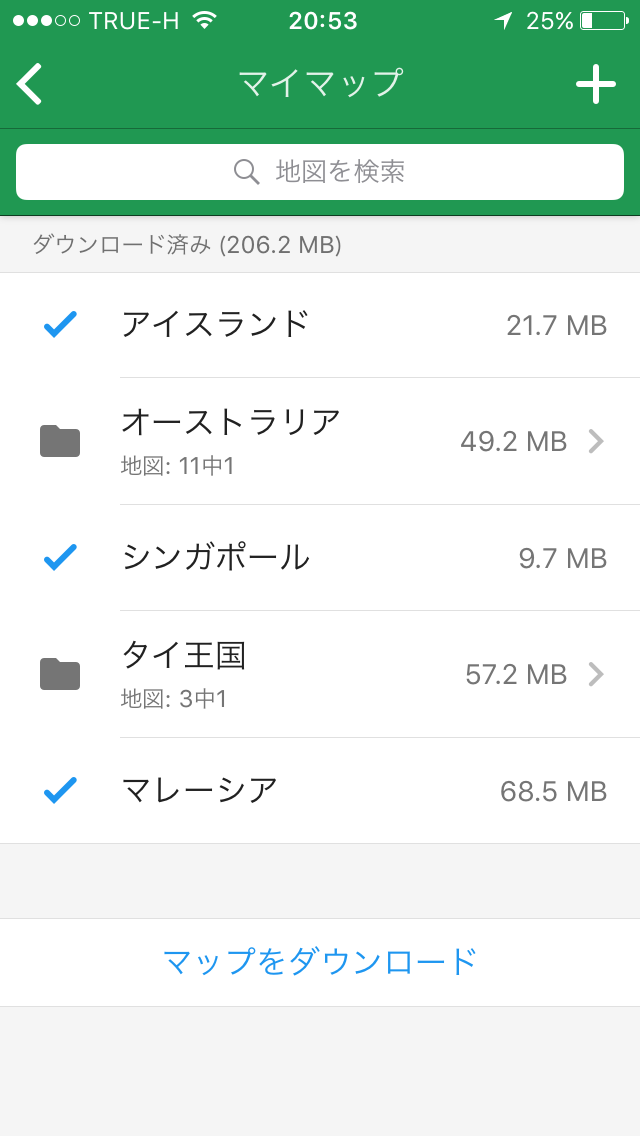
私がダウンロードしたのは、いま自分が住んでいるタイ王国の南部、お隣のマレーシア、シンガポールそれから今度行きたいと思っているオーストラリアの西オーストラリア州、アイスランドの地図です。
オーストラリアとタイ王国だけ、アイコンがフォルダーで、ほかは✓マークになっているのは、オーストラリアとタイ王国は一部のエリアのみダウンロードしているから。国ごとダウンロードすると✓マークになるんですわ。
現在地を確認しよう
さて、ここからがいよいよ本番。旅先での使い方を紹介します。
ここではタイ南部(バンコクがあるエリア)を旅行しているとしましょう。まず、ダウンロードしておいた地図を表示します。
マイマップの中から「タイ王国・南部」の地図をタップすると、以下のようなメニューが出てくるので、「地図に表示」をタップします(でも「地図に表示」ってヘンな日本語。このアプリ、ときどき妙な日本語が出てくるのはご愛嬌。大きな問題ではないですが)
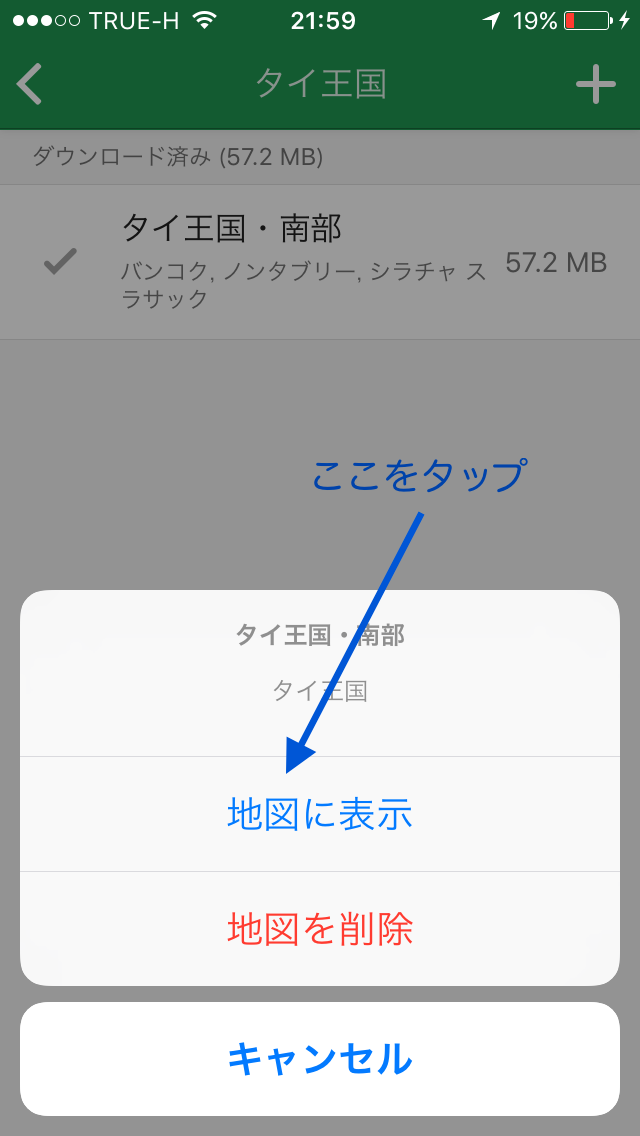
すると、ほらこんな地図が。現在地がこのように表示されます。小さすぎてわからないので、+をタップすれば、拡大表示されます。
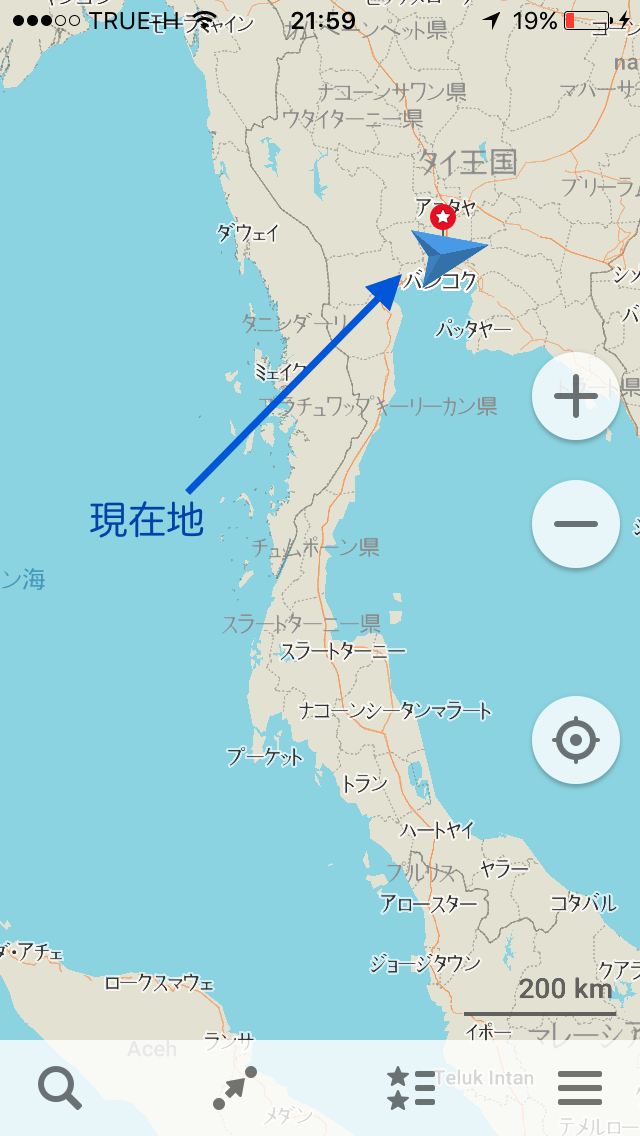
レストランやホテル、無線LAN、ATMなどが探せます
このアプリがすごいのは、ダウンロードしておいた地図の上から、現在地だけでなく、指定した場所の近くにあるレストランやホテル、観光地や無線LANなど、旅行に必要なスポットが探せる点。
地図の下に出ている虫眼鏡マークをタップしましょう。
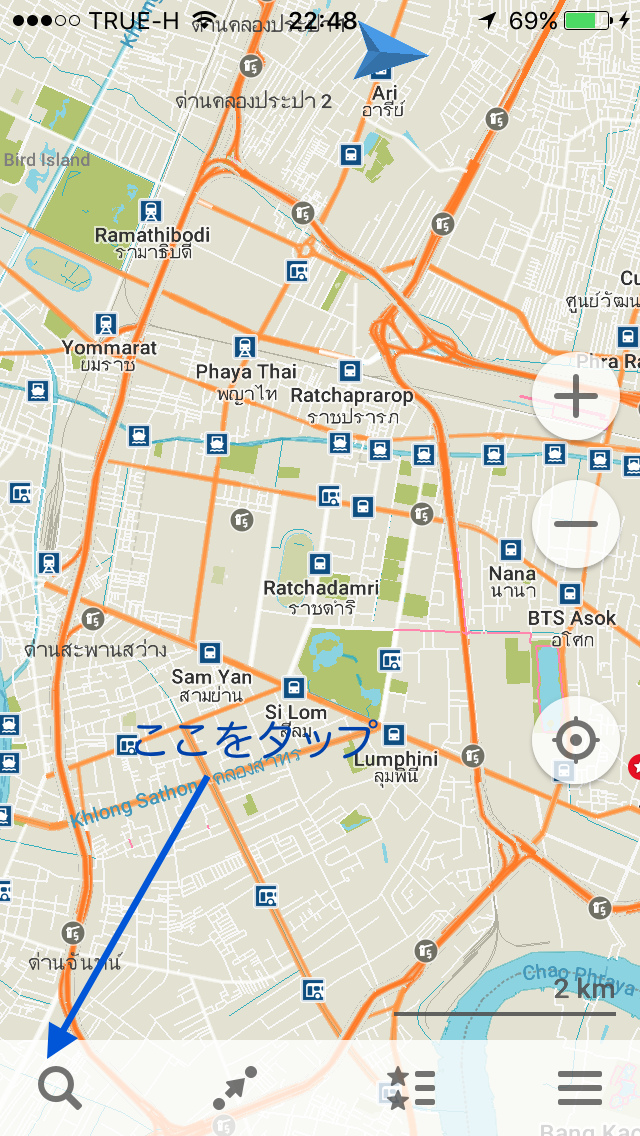
ほら、次のような項目がずらっーと出てきます。この画面に入り切らなかっただけで、スクロールするとトイレや警察や薬局、病院、郵便局もある。ホントによくできてます。
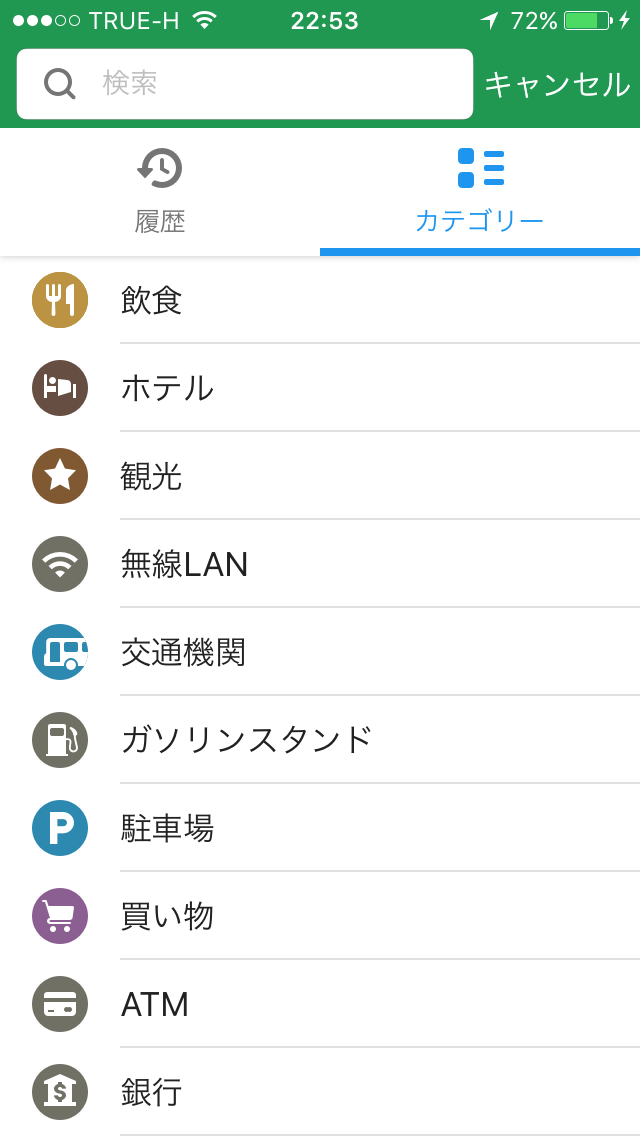
試しにレストランのところをタップすると、店の一覧が登場します。
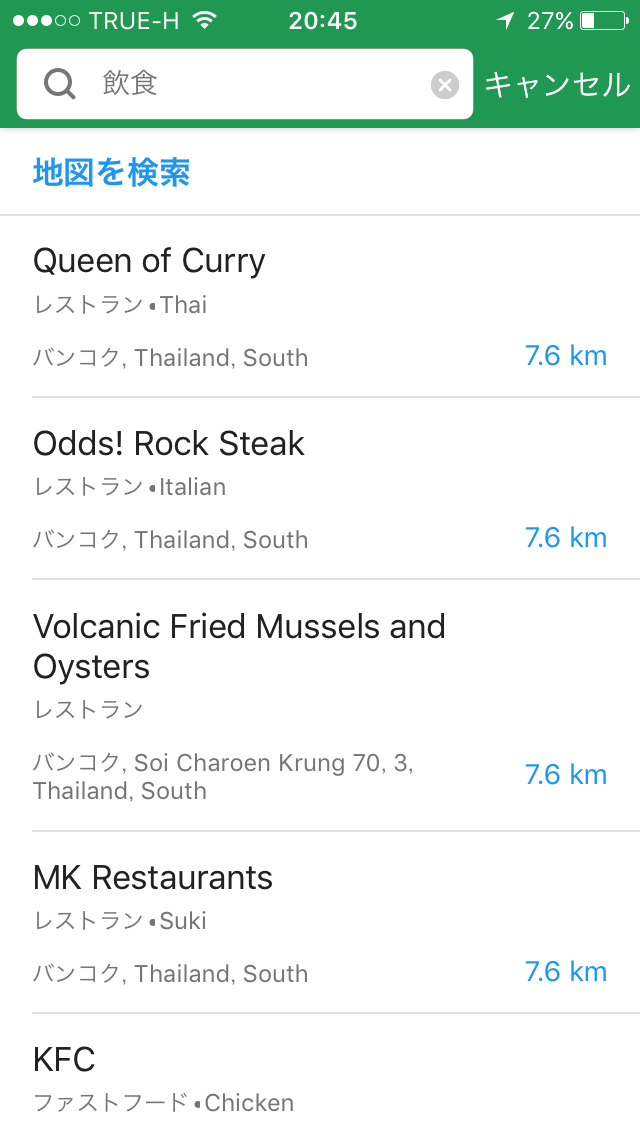
行ってみたい店があったら、そこをタップすれば、地図の上に表示されます。現在地からの距離も出ますよ。素晴らしい。ま、すべてのレストランを網羅しているわけではないけれど、スタバとかファーストフードとか有名店は出ています。それだけでもじゅうぶん役に立つのでは。
目的地までのルートを確認!
いま自分がいる場所から目的地までのルートや時間を知りたい。なんてときには、左下の矢印をタップします。

すると、次のような画面になります。出発地が「現在位置」になっていますが、これは別の場所も指定可能。
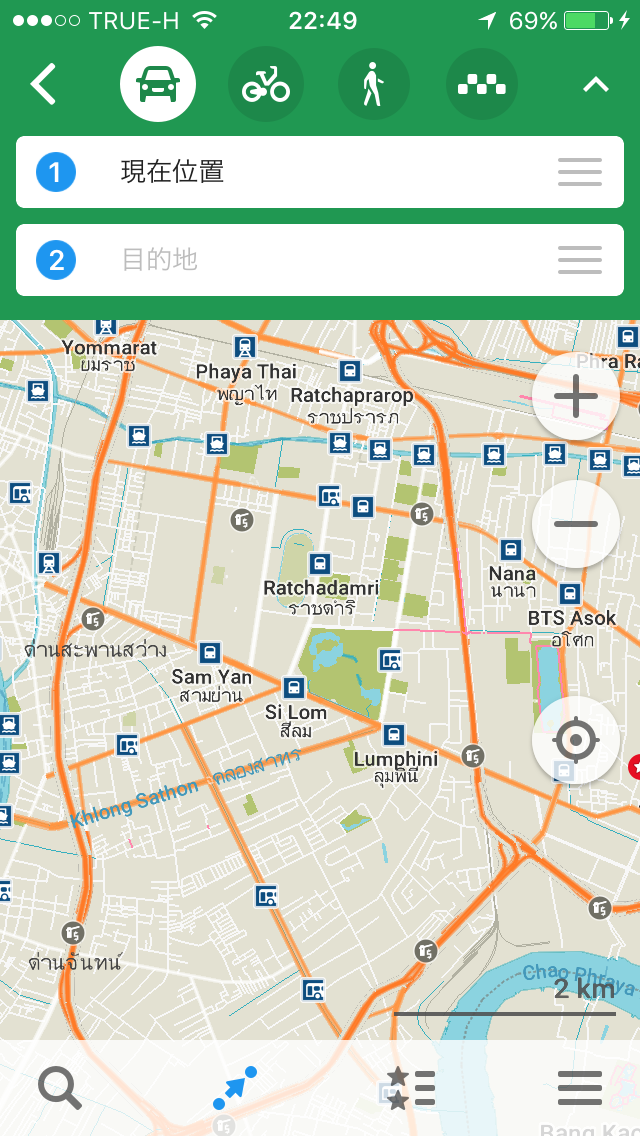
出発地点を、シーロム(Silom)にしたいときには、地図のその場所をタップします(①)。すると、下に、「出発地」とあるボタンが登場するので、これをタップ(②)。
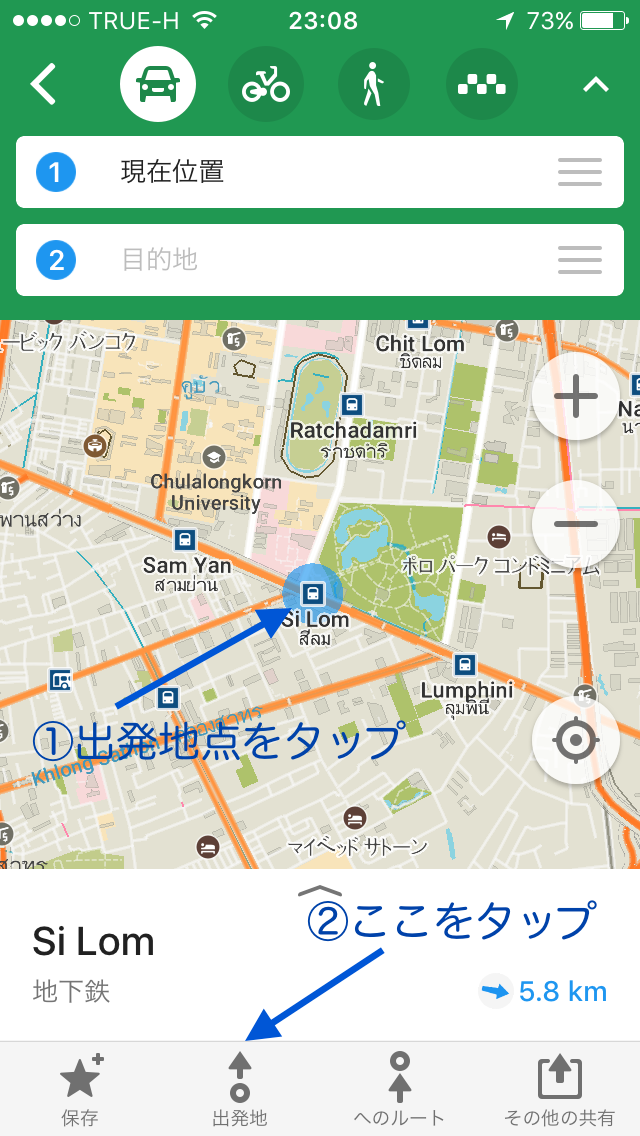
すると、シーロム(Sliom)が出発地点になりました。
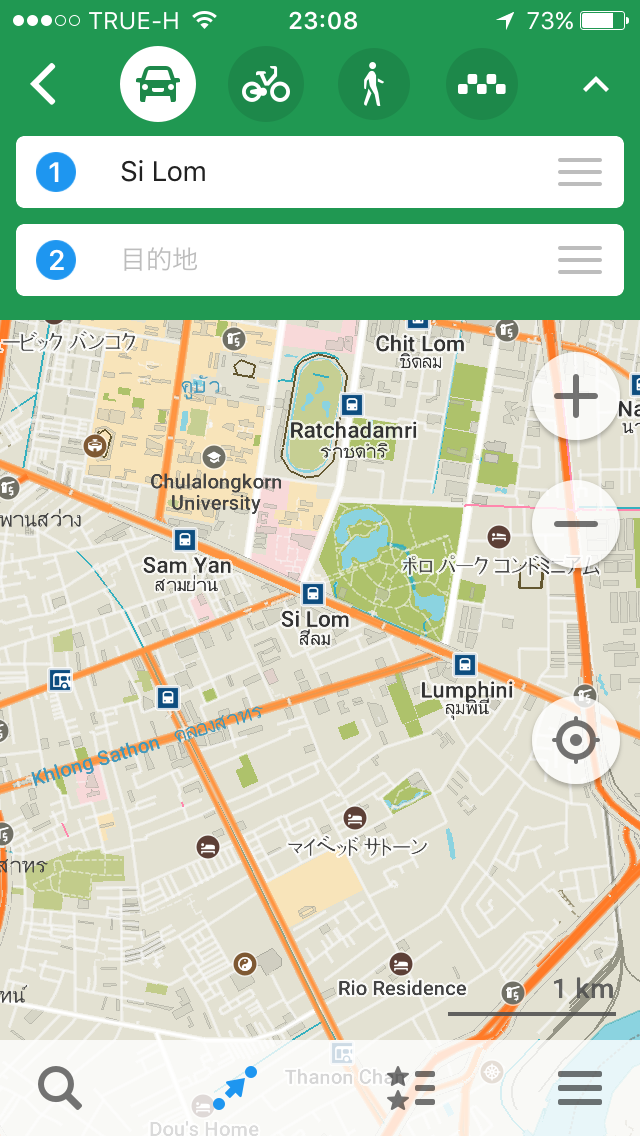
そうしたら、地図上で目的地をタップして(③)、下に出てくる「へのルート」をタップしましょう(④)。
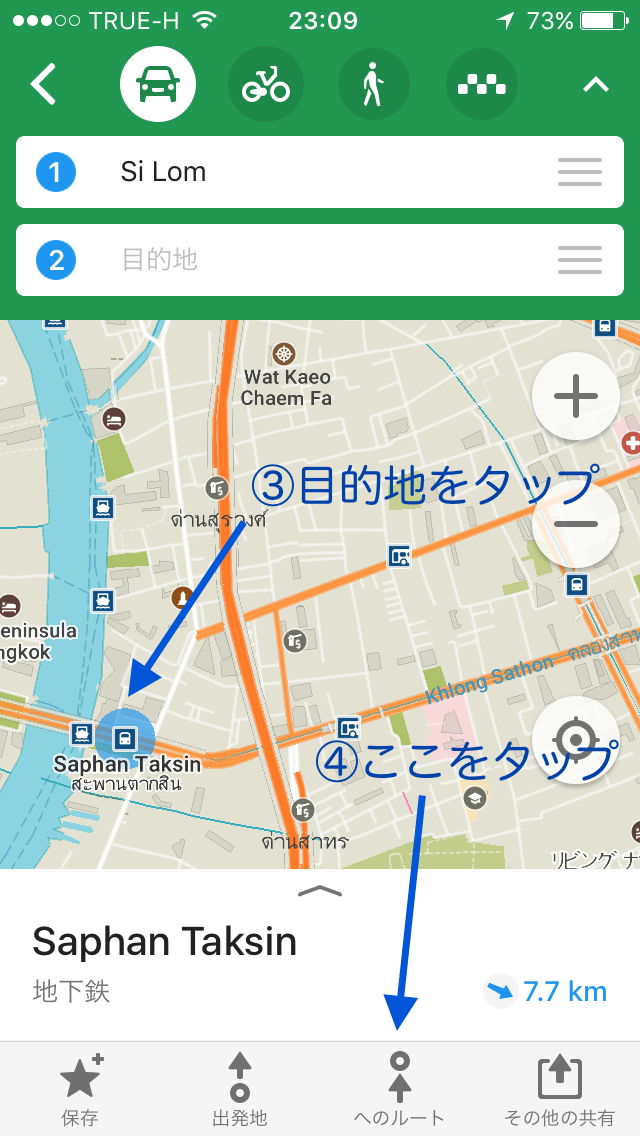
するとどうでしょう。出発地から目的地までの車のルートが出てくるのです。所要時間もわかります。右下にある「開始」は、出発地点が現在地であったときだけ機能するナビ。そう、ナビ機能まであるんですね、びっくり。レンタカーで旅する場合に役に立つ!
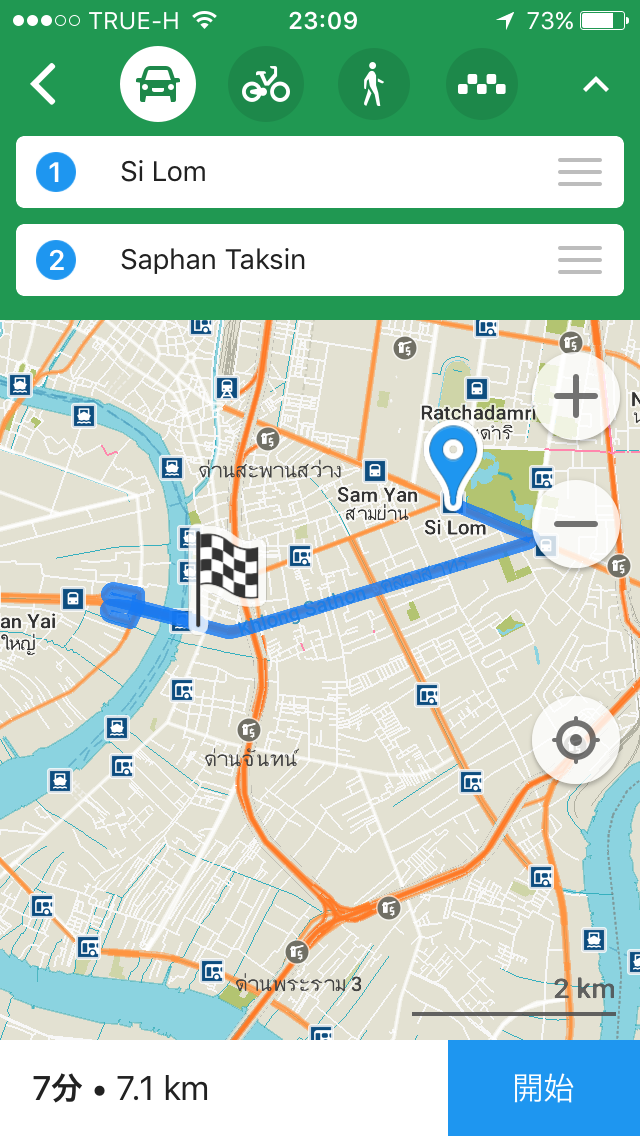
車じゃなくて、徒歩での距離もわかります。上の「人が歩いているマーク」をタップすると、徒歩での所要時間がわかります。
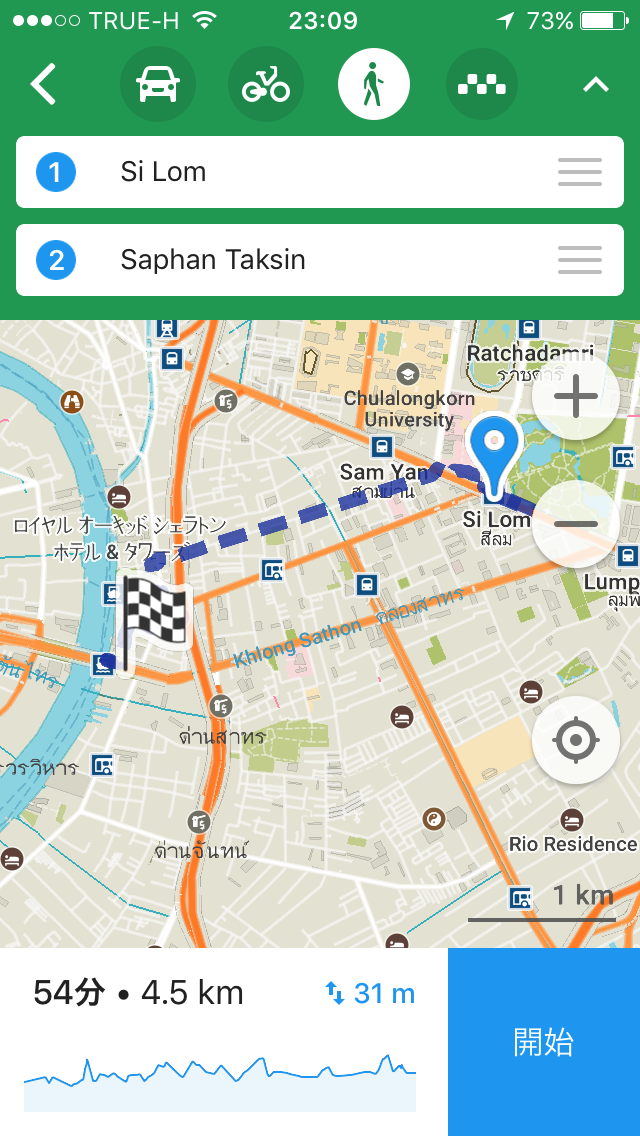
高低差がわかるのもすごい。坂道が事前に把握できるわけですね。
お気に入りの場所をプロットしよう
あらかじめ気になる場所、行ってみたい場所をプロットしておき、メモを書いておくこともできます。
行ってみたいレストランがあったら、そこをタップ。そして、左下の★印をタップします。
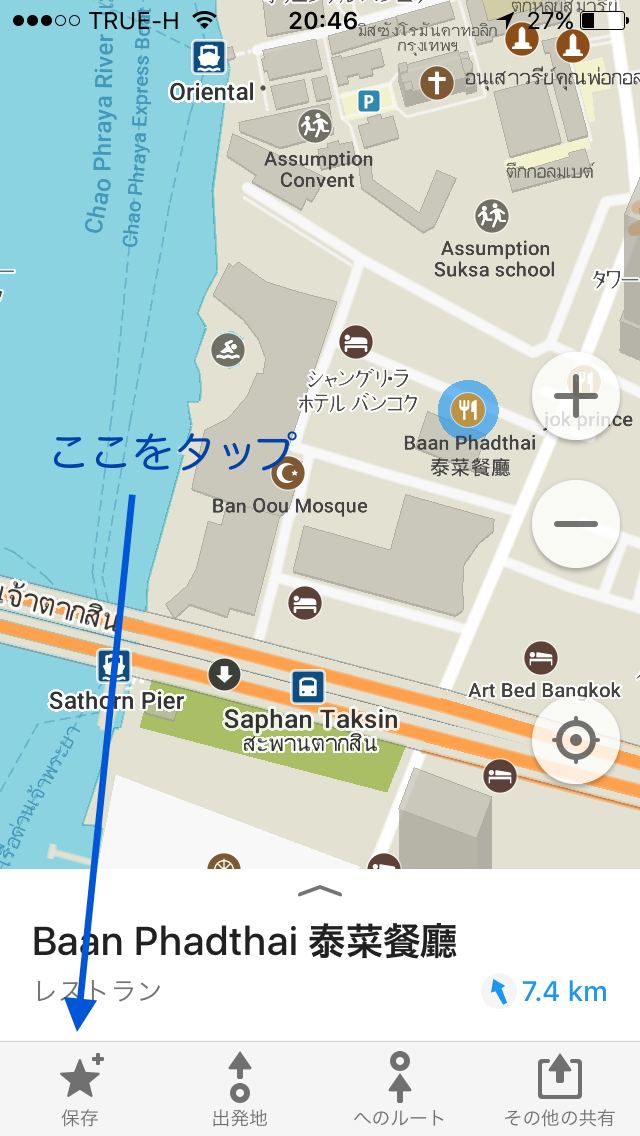
そうしたら、下のような画面になるので、「ブックマークを編集」をタップしましょう。
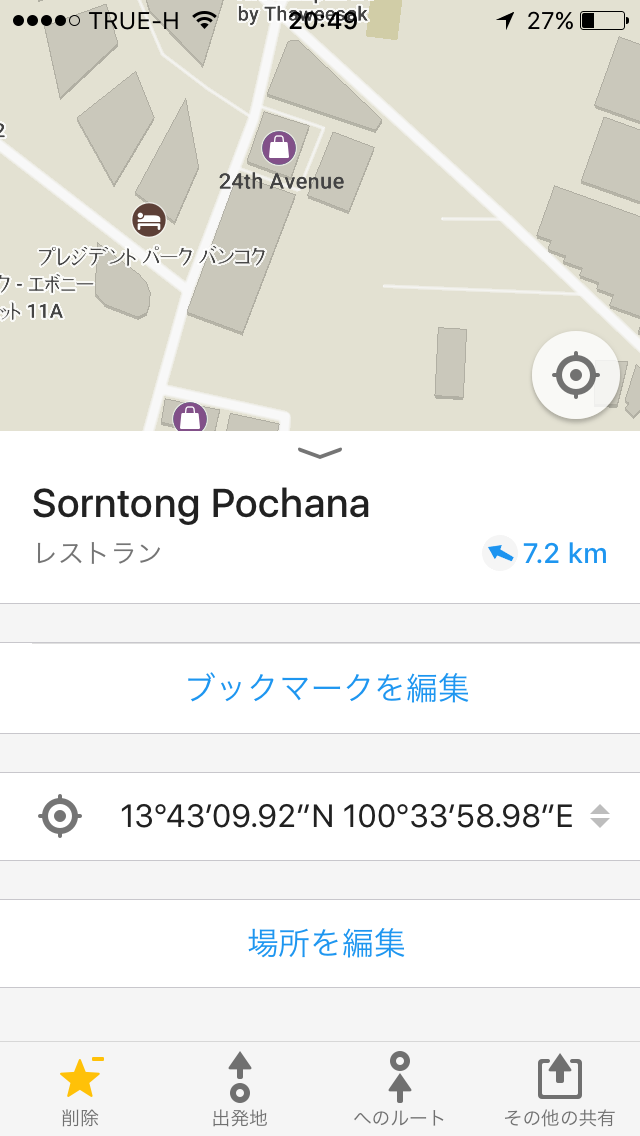
そうすると、次のような画面になるます。パーソナルメモのところに、例えば注文したい料理などを入れておくといいのでは。
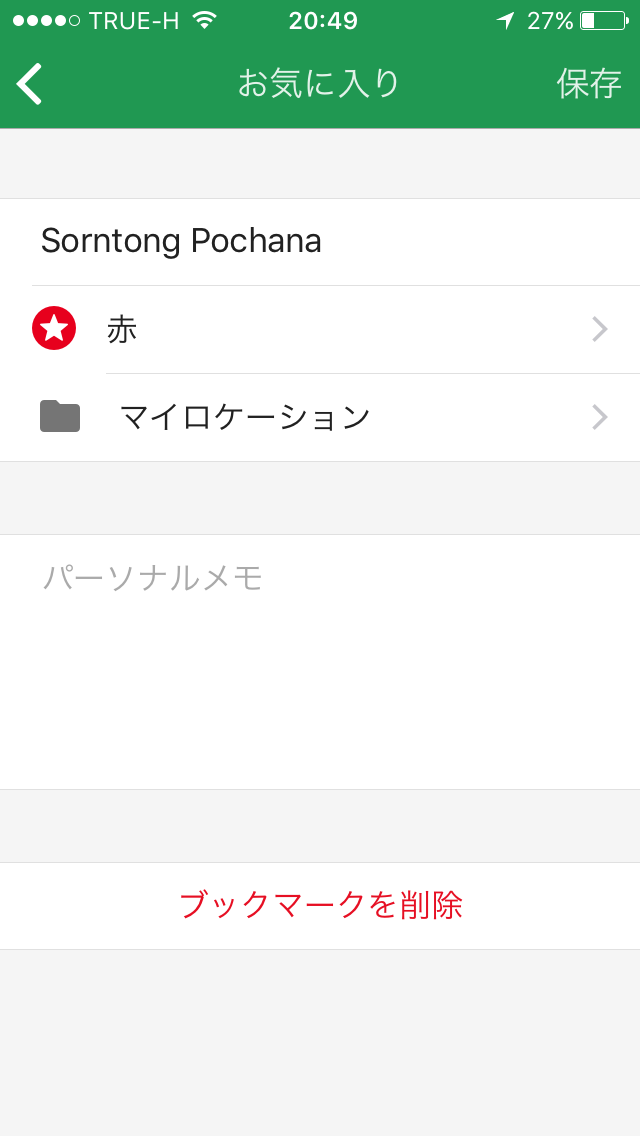
ちなみに、ブックマークの表示色は変えられます。当初は赤になっていますが、上の画面の「赤」のところをタップすると、色を変更できる画面になるんですよ。自分で、レストランなら赤とか、観光名所なら青とか、ショッピングスポットなら黄色とか決めておくといいかも。
ちなみにホテルはちゃんとベッドのアイコンがあります。これも便利。
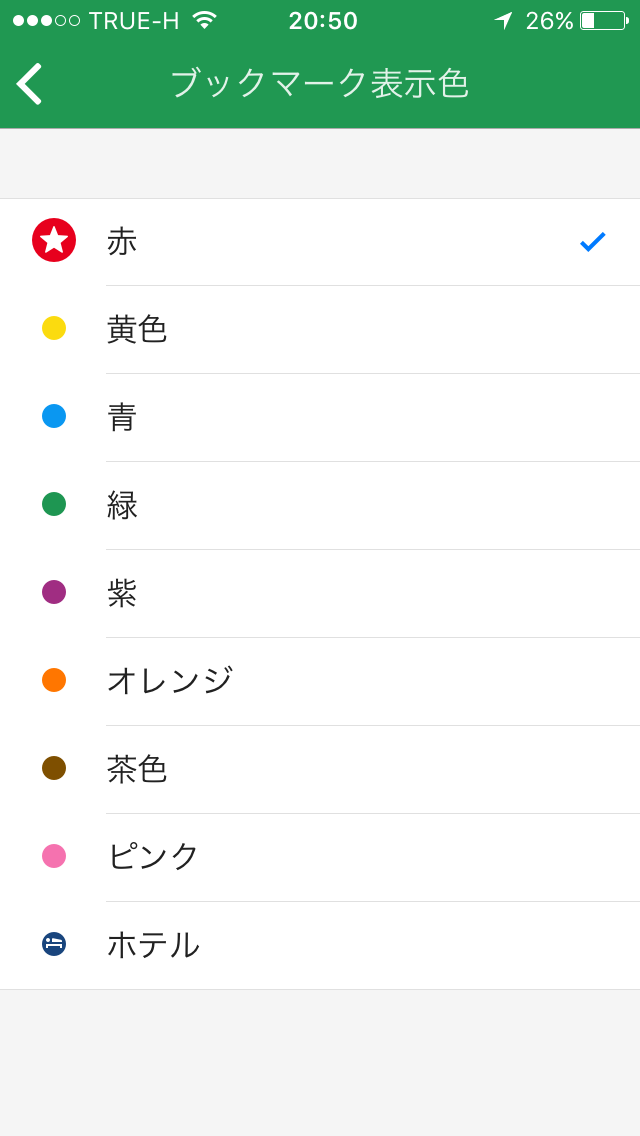
このようにとっても便利なアプリ。しいて言うなら、不満点はスポット情報がグーグルマップほど詳細ではないのと、ホテルの名前が新しくなっていなかったりということでしょうか。
でも、そうした問題点を補ってあまりある有益さだと思います。これでもうWi-Fiなくても怖くない!? 便利なツールを使って、旅行をより楽しいものにしてくださいー。



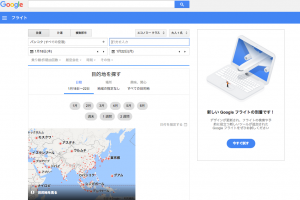


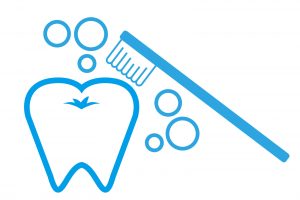

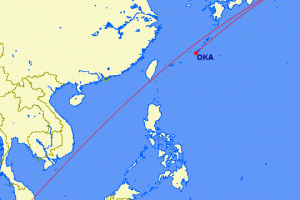

コメントを残す